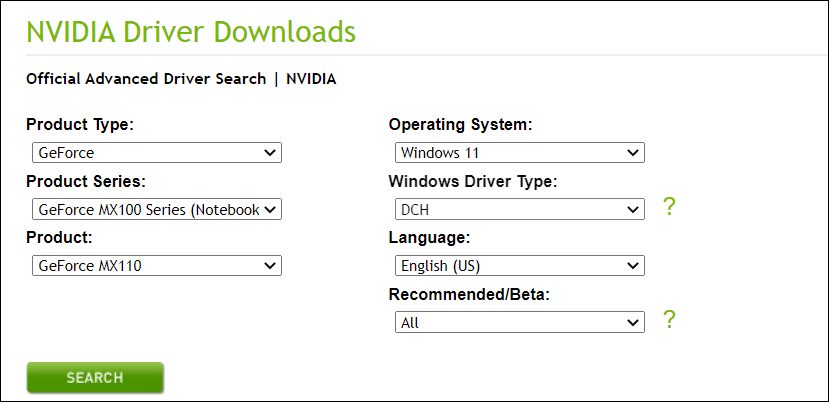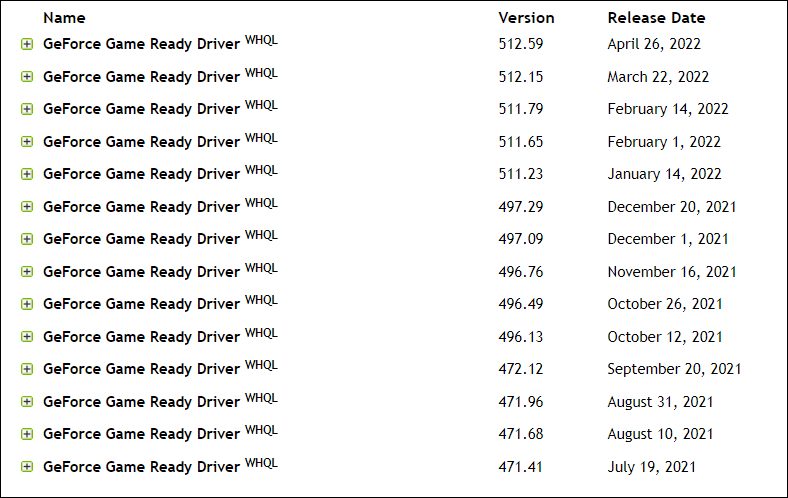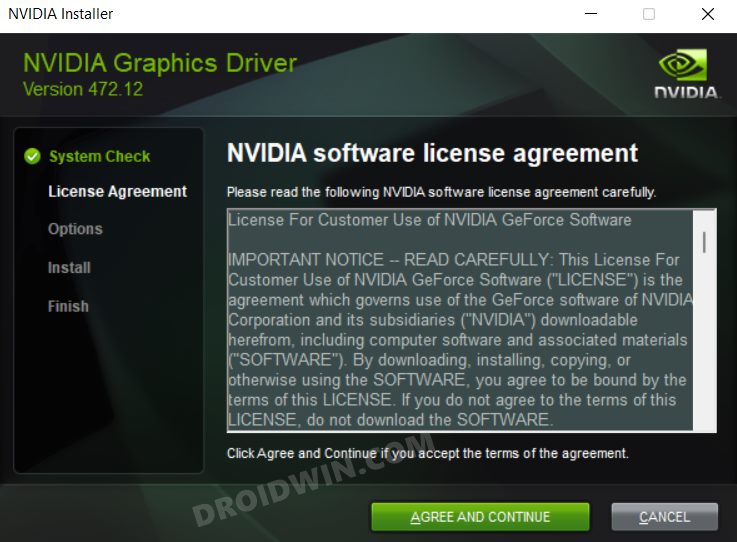Драйверы NVIDIA Game Ready, вызывающие падение FPS: как исправить
В этом руководстве мы покажем вам шаги по устранению проблемы с драйверами NVIDIA Game Ready, вызывающей падение FPS. Эти драйверы обеспечивают универсальное назначение, с помощью которого вы можете настраивать и настраивать параметры игры в соответствии с вашими требованиями и требованиями вашего ПК. Хотя тонкая настройка конфигурации сама по себе непростая задача, это приложение полностью упростило процесс, предоставив удобный и простой в использовании пользовательский интерфейс. Кроме того, он также получает обновления через регулярные промежутки времени.
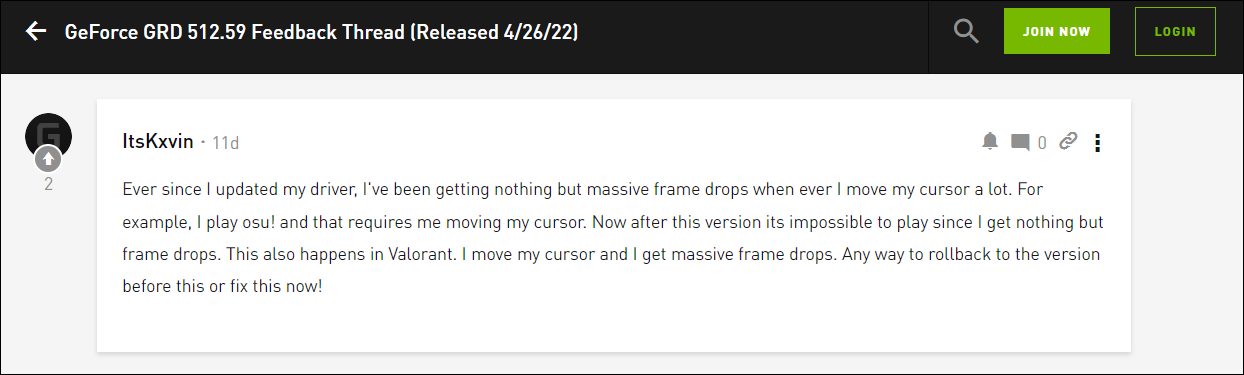 На бумаге эти обновления должны повысить производительность и устранить основные ошибки. Однако, похоже, это не всегда так. Недавно Nvidia выпустила версию 512.59 своих драйверов Game Ready. что в результате в массовых падениях FPS. Даже малейшее движение курсора приводит к выпадению кадров, в результате чего пользователи не могут опробовать свои любимые игры. Если вы тоже находитесь в одной лодке, то это руководство покажет вам подробные шаги по устранению этой ошибки. Следуйте вместе.
На бумаге эти обновления должны повысить производительность и устранить основные ошибки. Однако, похоже, это не всегда так. Недавно Nvidia выпустила версию 512.59 своих драйверов Game Ready. что в результате в массовых падениях FPS. Даже малейшее движение курсора приводит к выпадению кадров, в результате чего пользователи не могут опробовать свои любимые игры. Если вы тоже находитесь в одной лодке, то это руководство покажет вам подробные шаги по устранению этой ошибки. Следуйте вместе.
Как исправить драйверы NVIDIA Game Ready, вызывающие падение FPS

Поскольку проблема связана с последним обновлением с ошибками, выпущенным Nvidia, вам придется вернуться к более ранней стабильной версии драйвера, чтобы исправить эту проблему. Если вы выполняете этот переход впервые, мы настоятельно рекомендуем вам ознакомиться с нашим подробным руководством «Как понизить версию/откатить драйверы Nvidia GPU в Windows 11». С другой стороны, если вы уже знакомы с шагами, тогда приведенных ниже более коротких инструкций должно быть достаточно.
Программы для Windows, мобильные приложения, игры - ВСЁ БЕСПЛАТНО, в нашем закрытом телеграмм канале - Подписывайтесь:)
- Для начала перейдите к драйверу отката драйверов графического процессора Nvidia. страница.
- Затем выберите детали, соответствующие вашим драйверам, в раскрывающемся меню и нажмите «Поиск».

- Теперь щелкните файл установки нужной версии драйвера, чтобы загрузить его.

- После загрузки запустите его и следуйте инструкциям на экране, чтобы установить его.

- Вот и все. После завершения установки перезагрузите компьютер, и проблема будет устранена.
Итак, это были шаги по устранению проблемы с драйверами NVIDIA Game Ready, вызывающими падение FPS. Что касается официальной позиции по этому вопросу, разработчики еще не признали эту проблему. [for version 512.59], не говоря уже о том, чтобы сообщать о сроках выпуска исправления. Как и когда любое из этих двух событий произойдет, мы соответствующим образом обновим это руководство. Между тем, вышеупомянутый обходной путь — ваш лучший выбор.